モバイルモニター好きが高じてASUSモバイルモニター4台と中華モバイルモニター2台の合計6台を作業用のモニターにしたのでASUSモバイルモニターの使い勝手を紹介します。
それぞれのモバイルモニターは3Dプリンターで上下2段のVESA規格(モニタアームに取り付けられる)スタンドを作って、エルゴトロンのモニタアーム2つでモバイルモニター4台と2台を設置してみました。
本当はスーパーウルトラワイド曲面モニタを導入する予定でしたが、重量が重すぎるので引っ越しの時に辛いのでやめて、ASUSを含むモバイルモニター6枚にしました。
結果的に以下のようにモバイルしないモニター6枚になりました。
その他にもASUS MB16APもありますが、調子が悪くなってしまったので殻割りして放置してあります。(殻割りの様子はのちほど。)
HDMI接続にはファンレス グラフィックボードPalit GeForce GTX1650 KalmXを使いました。無音のグラフィックボードのファンレス グラボに興味のある方はコチラをご覧ください。
ASUSモバイルモニターを使ってみた結論
ASUSモバイルモニターは便利なのですが、しばらく使ってみたところバッテリー内蔵バージョンは注意が必要です。
使っている時に遭遇した不具合などを書き留めておきます。
バッテリー内蔵の場合はPC給電だと徐々にバッテリーが減る
USB Type-Cケーブル1本でパソコンにもスマホにもつなげてマルチモニター化できる便利なASUSのモバイルモニターですが、最近のバッテリー搭載モデルはご注意ください。
PCとケーブル1本で接続した場合は9Wほどの電力を供給できないUSBポートだと徐々にバッテリーが減っていき、2・3時間後にはバッテリー容量がなくなって使えなくなります。
特にPCとつなげっぱなしで常用したい方はバッテリーの減りに悩むことになりそうです。
- バッテリー内蔵:PCと接続するとバッテリーが徐々に減り数時間しか使えない!
- ASUS ZenScreen MB16AMT
- ASUS Zenscreen Go MB16AHP
- ASUS ZenScreen GO MB16AP
- バッテリー無し:PCとケーブル1本接続してどこでも使える問題なし!
- ASUS MB16AC
自分も現在はASUS ZenScreen MB16AMT・ASUS ZenScreen GO MB16APを使って自宅PCをマルチモニター化していますが、USB Type-Cケーブルを接続して充電しながらディスプレイを表示させても徐々にバッテリーが減って、3時間後くらいにバッテリーが無くなって使えなくなってしまう・・・
ASUS ZenScreen MB16AMTの場合はHDMI接続でUSB Type-Cで給電すると、5時間ほど連続で使える。(使用時間は計測してないので感覚的です。)
パソコンでずっとバッテリー内蔵のASUSモバイルモニターしていた場合はUSB3.1(5Vx900mA=4.5W)ポートに接続すると徐々にバッテリーが減るので他の高出力のUSB Type-Cポートを使うか、無い場合はなにか方法を考えるしかなさそう。
(パソコンにUSB Type-Cの
- PCから9W給電する方法を考える
解決策は、PCI Expressカードを導入(カードはマザーボードが対応してないと使えない。)するか、ノートパソコン用のHDMIポートのあるドッキングステーションを導入するか検討中です。近日中に試してみます。
謎のブラックアウトの不具合(バッテリー内蔵バージョン)
個体差では無いようで仕様かもしれませんが、たまにどのタイミングかはわかりませんが、突然フリーズ?ブラックアウトしてディスプレイ表示せずに操作不能でなにも動かなくなります。
自分も壊れたと思ってASUS MB16APを殻割りしましたが原因不明、新型のASUS ZenScreen MB16AMTも2度ほどブラックアウトしたことがありました。
なので、仕様なのかもしれません。
ブラックアウトした場合は、バッテリーが空になるまで放置するしかありません。
バッテリーが「0」になったあとに、再度充電してPCとつなげると何事もなかったように正常にディスプレイが表示されます。
ASUSモバイルモニターがもしブラックアウトして操作不能・表示不能になった場合は慌てずに殻割りせずに放置してバッテリーをゼロにしてから再度使ってみてくださいね。
ASUS MB16Aシリーズ 4機種
2020年現在市場に出ているASUSのモバイルモニター4機種をチェックしていきましょう。
MB16APからバッテリー内蔵でUSB Type-Cケーブル一本で接続、スマホの画面を表示できます。
上位のほうが価格が高く、機能が追加されています。MB16AMT下位バージョン、タッチ非対応のMB16AHP以外は全部持ってます。
ASUS MB16AC
| ディスプレイサイズ | 15.6インチ |
|---|---|
| パネルタイプ | IPS |
| 解像度 | 1920 x 1080 |
| 視野角/コントラスト比 | 178度/800:1 |
| 画素ピッチ/Display Viewing Area(HxV) | 0.179mm |
| 輝度/応答速度 | 220cd/m2・5ms |
| タッチスクリーン | 非対応 |
| 接続 | USB Type-C(電源・映像入力) |
| サイズ/重量 | 359.7×226.4×8mm/780g |
| バッテリー | なし |
| スピーカー | なし |
| スタンド | カバーになるスタンド |
| リモコン | なし |
| 消費電力 | 8W以下 |
| その他 | 表面仕様:グレア(光沢)・ブルーライト低減・フリッカーフリー技術搭載・Quick Fit・GamePlus |
モバイルモニターのデファクトスタンダード的なUSB Type-C接続のモニター
USB Type-Cポート一つでパソコンと接続可能。
スタンドになるケース付属で、ペンを刺すとスタンドになる穴が空いていてペンも付属する。
DisplayWidgetソフトインストールでWindowsPCで動作。
こちらでASUS MB16AC レビューしました。
ASUS ZenScreen GO MB16AP

| ディスプレイサイズ | 15.6インチ |
|---|---|
| パネルタイプ | IPS |
| 解像度 | 1920 x 1080 |
| 視野角/コントラスト比 | 178度/800:1 |
| 画素ピッチ/Display Viewing Area(HxV) | 0.179mm |
| 輝度/応答速度 | 220cd/m2・5ms |
| タッチスクリーン | 非対応 |
| 接続 | USB Type-C(電源・映像入力) |
| サイズ/重量 | 359.7×226.4×8mm/780g |
| バッテリー | 内蔵7800mAh |
| スピーカー | なし |
| スタンド | カバーになるスタンド |
| リモコン | なし |
| 消費電力 | 9W以下 |
| その他 | 表面仕様:グレア(光沢)・ブルーライト低減・フリッカーフリー技術搭載・Quick Fit・GamePlus |
バッテリー内蔵でスマホ・パソコンとUSB Type-Cケーブル一本で接続可能
バッテリーを搭載したスマホ・タブレットでも使えるモデル
ASUS Zenscreen Go MB16AHP
| ディスプレイサイズ | 15.6インチ 16:9 |
|---|---|
| パネルタイプ | IPS |
| 解像度 | 1920 x 1080 |
| 視野角/コントラスト比 | 178度/700:1 |
| 画素ピッチ/Display Viewing Area(HxV) | 0.179mm/344.16×193.59mm |
| 輝度/応答速度 | 250cd/m2 |
| タッチスクリーン | 非対応 |
| 接続 | USB Type-C(電源・映像入力)・micro HDMI |
| サイズ/重量 | 359.7×227.39×9mm/860g |
| バッテリー | 内蔵7800mAh |
| スピーカー | 左右側面スピーカー(1W+1W) |
| スタンド | カバーになるスタンド |
| リモコン | なし |
| 消費電力 | 9W |
| その他 | 表面仕様:グレア(光沢)・ブルーライト低減・フリッカーフリー技術搭載・Quick Fit・GamePlus |
最新ASUSモバイルモニター HDMI対応・ジョイスティック操作タッチは非対応バージョン
ZenScreen MB16AMTとほぼ一緒で、タッチパネルだけ非対応のモデル。
タッチは必要なければコチラをお選びください。
ASUS ZenScreen MB16AMT
| ディスプレイサイズ | 15.6インチ 16:9 |
|---|---|
| パネルタイプ | IPS |
| 解像度 | 1920 x 1080 60Hz |
| 視野角/コントラスト比 | – /700:1 |
| 画素ピッチ/Display Viewing Area(HxV) | 0.179mm/344.16×193.59mm |
| 輝度/応答速度 | 250cd/m2 |
| タッチスクリーン | 10点マルチタッチ対応 OS:Windows7/8/10, Android 6.0か以降, Mac OS, Chrome OS, Linux |
| 接続 | micro-HDMI・USB Type-C |
| サイズ/重量 | 359.7×227.4×9mm/900g |
| バッテリー | 内蔵 7800mAh |
| スピーカー | 左右側面スピーカー(1W+1W) |
| スタンド | カバーになるスタンド |
| リモコン | なし |
| 消費電力 | 12W |
| その他 | 表面仕様:ノングレア(非光沢)・ブルーライト低減・フリッカーフリー技術搭載・HDCP・Quick Fit・GamePlus |
最新ASUSモバイルモニター タッチ対応HDMI対応・ジョイスティック操作
進化したASUSモバイルモニター
特徴は10点タッチ対応で、いままでUSB-C接続1本のみでしたが、HDMI接続も加わってより使いやすくなりました。
設定もジョイスティックで操作できて、バッテリー内蔵なのでスマホ・タブレットにも接続可能。
ASUSモバイルモニター MB16AMT レビュー
まずはASUSモバイルモニターの最新機種であるMB16AMTを簡単にみていきましょう。
こちらの進化した点はUSB Type-C接続の他にmini HDMI搭載でHDMI接続できる点と、10点タッチ対応なところ、左右側面に1Wスピーカーも加わりました。
バッテリーも内蔵しているのでスマホやタブレットとUSB Type-Cケーブル一本あれば接続できて、スマホにPCのように表示する機能のあるGalaxyではDexが使えて、HuaweiのハイスペックバージョンですとPCモードが使えてほぼPCのように操作できるところも便利です。
それと、ディスプレイの設定は左下にあるジョイスティックでできて、操作がすごく便利になったところも特徴。
USB Type-Cはパソコン側で標準USB(USB-A)ポートに挿しても表示できるスグレモノなモバイルモニターです。(ただしパソコンにドライバーをインストールする必要がある、ドライバーはこちら)
将来はこのASUSモバイルモニターとGalaxyのDexがあればPCがいらなくなる時代がそこまで来ている気がします。
米Amazon.comで買った
今回も性懲りもなく・・・Amazon.comで買いました。今度は新品を買ってちゃんとしたものが届きました。
Amazon.comで買って届くまでの様子はコチラ↓で書きました。
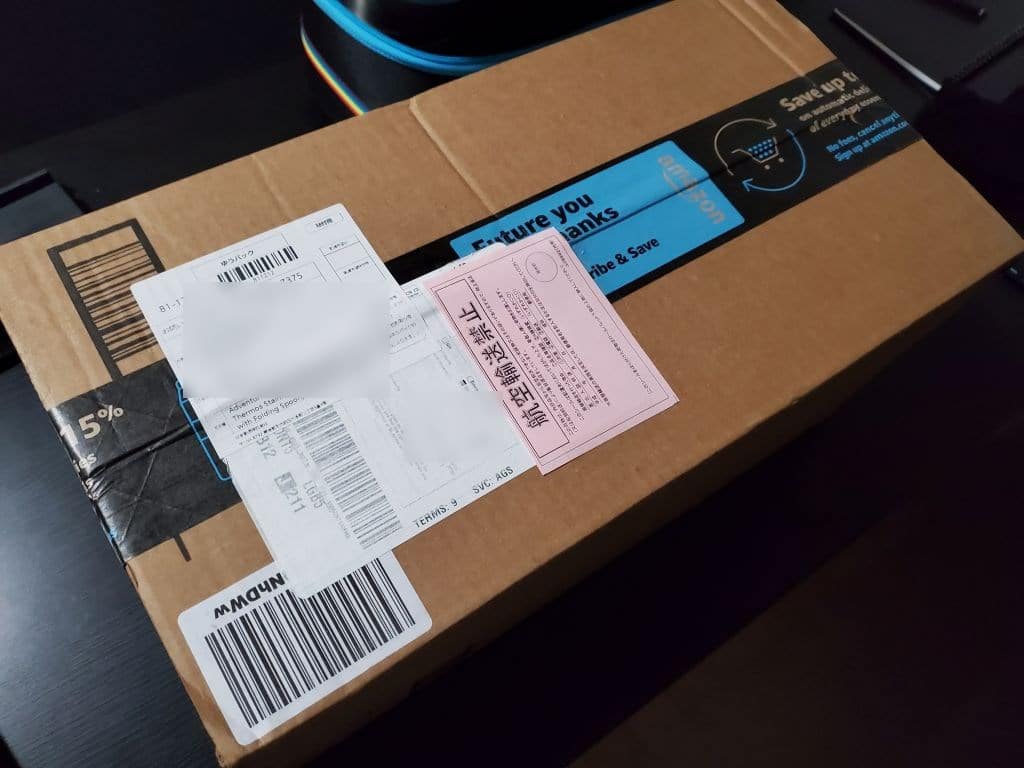
最終的にデポジットが6ドル弱戻ってきて以下のようになりました。
支払い合計は376.2ドル(約41400円)ほどで、日本で買うよりも12000円ほど安く買えました、が、ほぼ保証は無いので自己責任になりそう。
1年以内に壊れたらAmazon.comに苦情を言えば少しは返金もありそうですが、それほど期待はできません。
壊れたらやはり自己責任でした↓Amazon.comのサポートページを見るとASUSに連絡するようになっています。
米ASUSはアメリカ国内に住所がある場合でないと修理・サポートができないとのこと。なので、サポートを受けるにはまずはアメリカの住所に送ってからASUSサポートの住所に送らないといけない状態で、実質サポートはほぼ期待できません・・・
Amazon.comで返品した商品のレポートは以下のページをご覧ください。
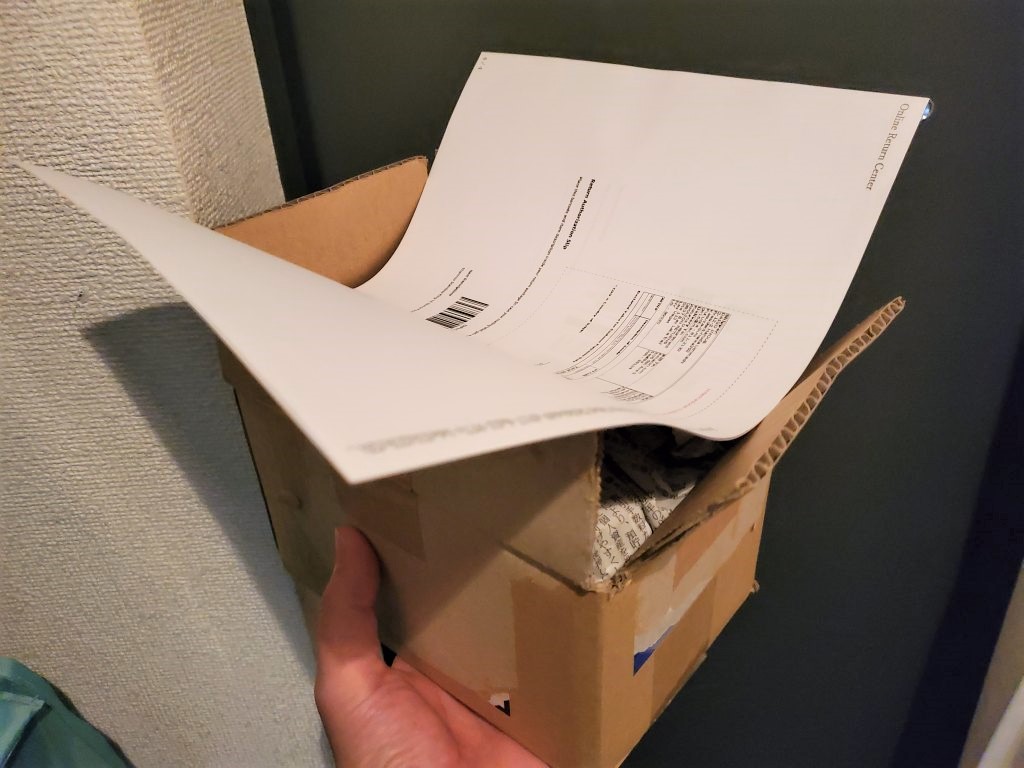
Amazon.comの梱包
米アマゾンからi-parcel配送で日本では佐川急便が届けてくれました。おなじみのアマゾンの箱ですが、日本とはちょっと違ってダンボール表面に少しだけ油が着いたようなダンボール箱でした。
箱を開けると無造作に本体が入っていました↓一応精密機器で海を超えてやってくるのだから、プチプチに包むとか少しで良いのでしてほしい気もします。
中身は無事なので良しとしましょう。段ボール箱の側面に仕様などが書いてあります。↓
ASUS MB16AMT開封
外側の段ボール箱を開けてみるとUSBアダプタがありました。それと本体の化粧箱が出てくる。以前のASUS MB16Aシリーズと同様の化粧箱です。
ケース兼スタンド
開けると、ケース兼スタンド登場、こちらは以前のバージョンと変わりありませんでした。
本体登場
IPS液晶・HDMI・バッテリー・スピーカー・10点タッチ・QC3.0(クイックチャージ)対応が特徴
左側面下のほうにmini HDMIとUSB Type-Cポートがあります。USB Type-Cは充電も通信も可能なタイプ。
USBアダプタ
同梱のUSBアダプタは5V2A充電できるアダプタでした。QC3.0だから9V2A=18W充電もできそう。
付属品
USB Type-Cケーブル・HDMI/mini HDMIケーブル・スタンド用のボールペン・USB Type-C/USB-A変換アダプタ・取説
バッテリー内蔵なのでHDMI挿すだけで表示される
来た時にバッテリー残量がある程度あったのでmini HDMIを挿すと画面が表示されました。
設定を日本語表示に
まずは左下のジョイスティックで以下のように日本語表示にします。
ジョイスティックで設定は使いやすい
モバイルモニター左下にあるジョイスティックのボタンを押すと↓メニューが出てきて、ボリュームや入力選択もアクセスしやすくなりました。
メニューが邪魔な時はジョイスティックを左にすれば消えてくれるのも良いですね。
画像↑だと白飛びしてしまってどの方向に操作すれば分かりづらいので、書いておきます。↓
- ボタン:メニュー
- 左:クローズ
- 右:ボリューム
- 上:入力選択
- 下:入力デバイス
設定自体は以前のMB16Aシリーズと特に変わりありませんでした。
入力デバイスは電話(スマホ)かPCから選べるようになっていました。↓さらに充電・充電なしも選べる。
スピーカー
スピーカーは後ろではなく、左右の側面上のほうにあるので、裏にあるスピーカーよりも音は良いのですが、期待はできません・・・軽いシャカシャカ音がするスピーカーです。
DESIGNED BY ASUS IN TAIWANは右下に白く刻印
DESIGNED BY ASUS IN TAIWAN刻印は右上から右下に移動しました。
ASUS MB16AP・MB16AC・MB16AMT 見た目 比較
以前のバージョンとデザインも見た目もほとんど変わりありませんが、機種によって少しずつ変わっているので違いをみていきましょう。
ASUS MB16ACとMB16APは以下でレビューしました。


正面
下からASUS MB16AP・MB16AC・MB16AMT、正面から見ると左したのボタン部分のみ変わっているように見えます。
ASUS MB16AMTはタッチ対応なので、ノングレア(非光沢)で画面が少し青っぽい色味です。
- 右上:ASUS MB16AMTがノングレア(非光沢)でタッチ対応なので青っぽいディスプレイ
左上のベゼル ZenScreen
下からASUS MB16AP(Go)・MB16AC・MB16AMT(Touch)の表示になっています。
側面左上
右上のMB16AMTのみスピーカーが配置。
側面左下
USB Type-Cの位置は3枚のモバイルモニターとも一緒で、MB16AMTのみmini HDMIが追加されています。
側面右上
MB16AMTはスピーカーがあって、他はDESIGNED BY ASUS IN TAIWANの刻印。
側面右下
MB16AMTは右上にスピーカーが配置されたので、下にDESIGNED BY ASUS IN TAIWANの刻印が白くなっています。
裏面
裏面もほぼ同じでASUSの刻印で放射状にラインが出ている。一番上のMB16AMTがちょっと紫がかっていて、一番下のMB16APが濃いグレーのようですが、それほど色も変わりありません。もしかしたら製造日やロットによって少し色が違うのかもしれません。
裏面のシール↓
次ページへ続く









































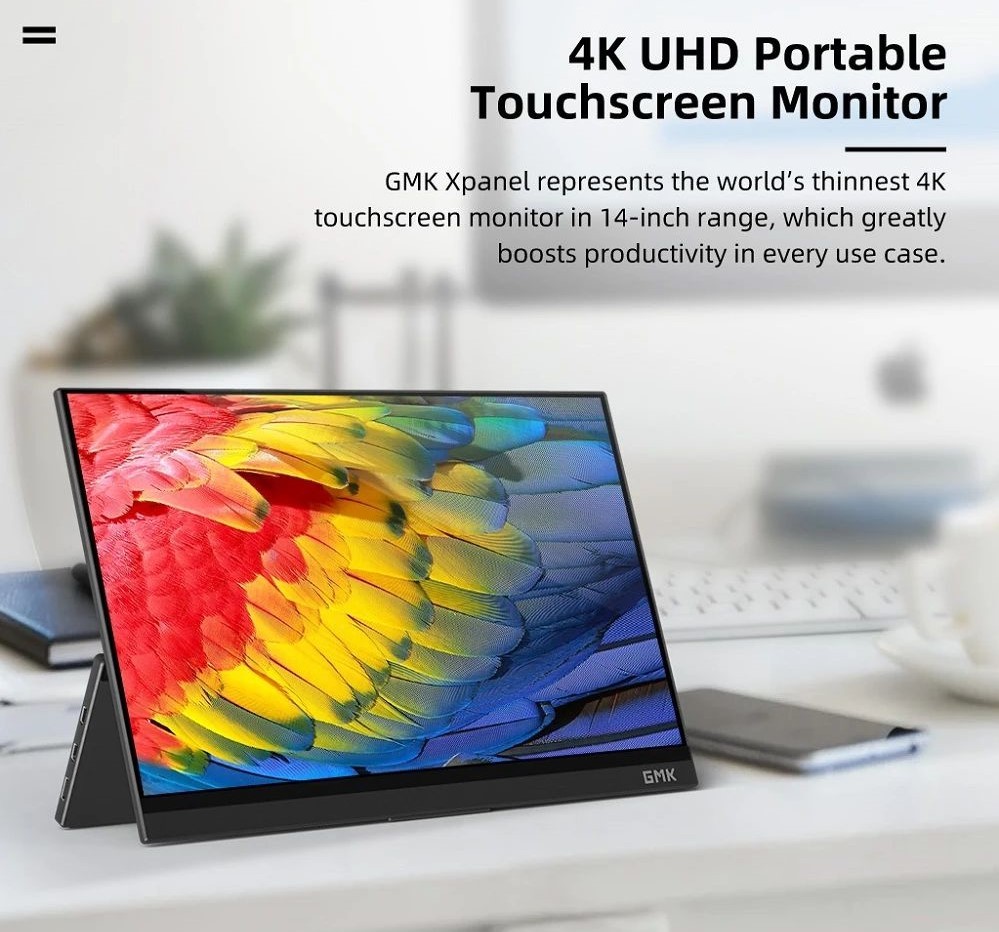
コメント